Arduino IDE — это среда разработки, предназначенная для создания и редактирования программного кода для плат, на базе таких микроконтроллеров как: ATmega328, ATmega32U4, ATmega2560, AT91SAM3X8E, SAMD21, ESP8266, Intel x86, Attiny85, STM32 и это далеко не весь список.
Приложение Arduino IDE завоевало популярность среди многих пользователей благодаря своей простоте, удобству и богатому набору готовых библиотек и поддерживаемых микроконтроллеров, список которых постоянно растет.
С помощью Arduino IDE создают скетчи как для простых мигалок, таймеров и переключателей нагрузок , так и для систем умного дома, станков с ЧПУ и квадрокоптеров. С Arduino IDE ваши проекты ограничиваются лишь вашей фантазией.
В программировании используется упрощенная версия языка С++, что обеспечивает легкость и простоту в освоении для начинающих программистов электронщиков.
На официальном сайте arduino.cc имеется несколько версий Arduino IDE для операционных систем Windows, Mac OS и Linux.
Как загрузить прошивку в Arduino nano подробная инструкция
Появившиеся вопросы вы можете задать в комментариях под видео на моем канале перейдя по ссылке https://www.youtube.com/channel/ Мастер Колотушкин
И рассмотрим приложение Arduino IDE на примере версии 1.6.11
Для начала рассмотрим меню, которое состоит из вкладок “Файл”, “Правка”, “Скетч”, “Инструменты” и “Помощь”.
Вкладка “Файл” содержит пункты:
“Новый” — для создания нового проекта.
“Открыть” — для открытия ранее сохраненных проектов.
“Открыть недавние” — выдает 10 последних проектов с которыми вы работали.
“Папка со скетчами” — как и вкладка “Открыть” для открытия ранее сохраненных проектов.
“Примеры” — содержит множество готовых проектов которые можно использовать как есть или предварительно подредактировать под свои цели.
“Закрыть” — для закрытия приложения.
“Сохранить” и “Сохранить как” — для сохранения скетча.
“Настройки страницы” — настройки страницы для печати на принтере.
“Печать” — для вывода печати на принтер.
“Настройки” — настройка приложения Arduino IDE (подробнее смотрите ниже).
“Выход” — для выхода из приложения Arduino IDE.
Во вкладке “Настройки” есть:
Пункт “Размещение папки скетчей” укажите путь, где будут сохраняться проекты.
Пункт “Язык редактора” служит для выбора языка интерфейса (доступно более 60 языков).
И различные пункты, которые вы можете настроить на свое усмотрение, выставив галочки в интересующих местах.
Также в пункте “Дополнительные ссылки для Менеджера плат:” можно добавить дополнительные ссылки для работы со сторонними платами:
Для плат Digispark http://digistump.com/package_digistump_index.json Для плат на базе ESP8266 http://arduino.esp8266.com/stable/package_esp8266com_index.json http://arduino.esp8266.com/staging/package_esp8266com_index.json Для плат на базе ESP32 https://dl.espressif.com/dl/package_esp32_index.json Для плат на базе STM32 http://dan.drown.org/stm32duino/package_STM32duino_index.json
После изменения настроек нажмите ок, и если был изменен язык или масштаб интерфейса то перезагрузите приложение Arduino IDE чтобы изменения вступили в силу.
“Undo” — шаг назад.
“Вернуть” — шаг вперед.
Думаю остальные пункты не обязательно разжевывать так как они говорят сами за себя.
Вкладка “Скетч” содержит пункты:
“Проверить/Компилировать” — для проверки скетча на наличие ошибок.
“Загрузка” — для загрузки скетча в плату.
“Загрузить через программатор” — для загрузки скетча с помощью программатора, при этом во вкладке “Инструменты” нужно выбрать “Порт” COM1 и во вкладке “Инструменты” нужно указать “Программатор” который вы будете использовать.
“Экспорт бинарного файла” — если открыть интересующий проект и кликнуть этот пункт то проект отконвертируется из формата INO в формат HEX состоящий из двух файлов, который будет сохранен в той же папке где расположен основной проект.
“Показать папку скетча” — открывает папку со скетчем.
“Подключить библиотеку” — если ваш проект нуждается в библиотеках то выбрать их можно здесь, также можно добавить ZIP архив содержащий библиотеки или загрузить с интернета используя вкладку “Управлять библиотеками”
Вкладка “Инструменты” содержит пункты:
“АвтоФорматирование” — нажав на этот пункт Arduino IDE автоматически проставит отступы и пробелы, после чего скетч становится более читабельным.
“Архивировать скетч” — служит для архивации скетча в ZIP архив. Архив помещается в ту же папку, где находится скетч.
“Исправить кодировку и перезагрузить” — исправляет расхождения между картой символов редактора Arduino IDE и картами символов других ОС
“Монитор порта” — открывает монитор порта для отправки и получения данных от платы подключенной к ПК. Скорость передачи данных должна быть такая же как указана в скетче.
“Плоттер по последовательному соединению” — это инструмент который выводит данные на графике в режиме реального времени.
“Wifi101 Firmware Updater” — эта функция для работы с модулями wifi и нужна для прошивки в плату SSL сертификата.
“Плата:” — здесь выбирается плату в которую будет загружаться скетч. Если в списке отсутствует ваша плата то ее можно добавить через “Менеджер плат. ”. А если вы используете платы сторонних разработчиков например таких как Digispark или STM32 тогда может понадобиться добавление дополнительной ссылки, об этом упоминалось выше про вкладку “Файл” пункт “Настройки”
“Порт” — служит для выбора компорта к которому подключена плата.
“Get board Info” — служит для получения информации о подключенной плате.
“Программатор:” — если вы решили использовать программатор для загрузки скетча, то в этом пункте следует выбрать модель программатора. При этом следует выбрать Порт: COM1, и чтобы загрузить скетч откройте вкладку “Скетч” и кликните пункт “Загрузить через программатор”.
“Записать загрузчик” — для записи загрузчика (bootloader). Загрузчик он же bootloader — это микро программа которая нужна для взаимодействия плат Arduino с приложением Arduino IDE. Эта функция также может понадобиться: если вы приобрели пустой микроконтроллер и намереваетесь использовать для прошивки приложение Arduino IDE, или если вы что то напутали и на вашей ардуине слетел загрузчик, и ардуина не в какую не хочет прошиваться.
Для записи загрузчика используется программатор!
Вкладка “Помощь” содержит подробную справочную информацию которая доступна в оффлайн режиме, а также ссылки на официальный сайт Arduino
В данной версии панель инструментов содержит 6 кнопок:
1 “Проверить” — происходит проверка скетча путем компиляции.
2 “Загрузить” — выполняет загрузку скетча в плату, и при удержании кнопки Shift активируется вторая функция этой кнопки — “Загрузить через программатор”.
3 “Новый” — запускает еще один экземпляр Arduino IDE .
4 “Открыть” — открывает список раннее сохраненных проектов.
5 “Сохранить” — для сохранения проекта, и при удержании кнопки Shift активируется вторая функция этой кнопки — “Сохранить как”.
6 “Монитор порта” — открывает окно монитор порта для обмена данными между компьютером и подключенной к нему платой.
Панель вкладок, которая обведена красным предназначена для работы с проектами, которые состоят из нескольких файлов. Состоит она из вкладок (в данный момент запущена дна) и выпадающего меню для управления вкладками.
Поддерживаемые расширения: *.INO *.c *.cpp *.h
Ниже синим обведена область редактирования скетчей. Представляет собой обычный текстовый редактор, для удобства дополненный подсветкой содержимого разными цветами.
Зеленым обведена консоль для вывода сообщений.
В красной зоне с лева выводится номер строки на которой установлен курсор, а справа информация о том какую вы выбрали плату и ком порт для загрузки скетча.
Появившиеся вопросы вы можете задать в комментариях под видео на моем канале перейдя по ссылке https://www.youtube.com/ Мастер Колотушкин
Ниже представлена видео версия обзора приложения Arduino IDE. «Arduino IDE для начинающих. Обзор приложения.»
Творческая мастерская Мастер Колотушкин 2023
Проекты на базе Arduino для начинающих, электронные самоделки своими руками.
Источник: kolotushkin.com
Запрограммируйте Arduino с помощью Android устройства!

В данном проекте я хочу показать, как залить скетч в Arduino с помощью обычного устройства на базе операционной системы Android. Это устройство может быть полезно для стационарно установленных плат Arduino, например, таких, как контроллеры освещения.
Шаг 1: Материалы и инструменты

Материалы: Кабель USB-A – USB-B
Кабель USB-Host (OTG-кабель)
Arduino
1 светодиод (для тестирования)
Android устройство, версия ОС Android 4.0.0+ (или c поддержкой режима host) Программное обеспечение: ArduinoDroid или ArduinoCommander, которые можно загрузить из магазина Google Play
Шаг 2: Кабель USB-Host

Кабель USB-Host в основном аналогичен кабелю USB, но в разъеме micro USB установлены другие резисторы. Внутренние резисторы позволяют Android устройству активировать режим USB-Host. В этом режиме вы также можете использовать USB-флешки или другие устройства с поддержкой usb интерфейса. Это очень полезная функция, и теперь можно подключать даже usb-принтер. Проблема состоит в том, что после подключения USB устройства, оно будет получать питание от ведущего (host) устройства, тем самым разряжая его аккумуляторную батарею.
Шаг 3: Соединения


 Этот очень простой шаг и не требует особого внимания. Просто вставьте кабель USB-A – USB-B в USB разъем типа мама Host кабеля. Затем вставьте USB-B разъем в Arduino, а Micro USB в Android устройство.
Этот очень простой шаг и не требует особого внимания. Просто вставьте кабель USB-A – USB-B в USB разъем типа мама Host кабеля. Затем вставьте USB-B разъем в Arduino, а Micro USB в Android устройство.
Шаг 4: Включение Arduino

Все соединения должны быть выполнены как на фотографии. Далее можно включить ваш Arduino и загрузить в него последний скачанный код. На своем Arduino я использовал Blink скетч. Если Arduino не запускается, тогда проверьте правильность соединений.
Шаг 5: Приложения
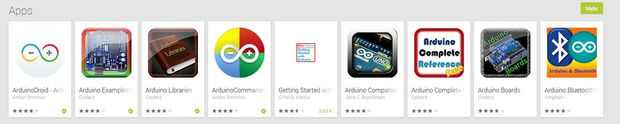
Теперь Arduino уже готов к загрузке кода, но ваше Android устройство пока нет. Давайте изменим эту ситуацию! На данный момент существует два приложения, которые позволяют работать с нашим Arduino через режим Host. Для их загрузки перейдите на сайт Play Store, затем в строке поиска введите «Arduino». Далее щелкните на «Apps», после этого будут отображаться только приложения.
Нам нужно два приложения: «ArduinoDroid» и «ArduinoCommander». Установите их, затем запустите «ArduinoDroid». Это приложение должно обновить IDE, на что понадобится некоторое время. Приложение «ArduinoCommander» потребуется далее. Примечание: Оба приложения использовать одновременно необязательно, просто я хочу показать работу обеих!
Шаг 6: ArduinoCommander, автор программы Антон Смирнов

Ну, что ж, начнем с приложения «ArduinoCommander». Его разработал Антон Смирнов для версии Andorid 2.2 или выше. https://play.google.com/store/apps/details?id=name. Данное приложение предназначено для работы с Arduino с помощью Android устройства.
С его помощью вы сможете легко изменить состояние выводов (непосредственно установить высокое или низкое состояние), загрузить скетчи или считать показания на аналоговых выводах в режиме осциллографа. С данным приложением легко разобраться, даже если управление нестандартное. Оно автоматически определяет Arduino и функционирует очень стабильно.
Однако некоторые функции не работают. Надеюсь, в дальнейших версиях приложения эти баги будут исправлены. Загрузка скетча прошла успешно! Ставлю данному приложению 4.0 из 5 звездочек. Теперь давайте кратко рассмотрим подключение к Arduino.
Шаг 7: Часть 1
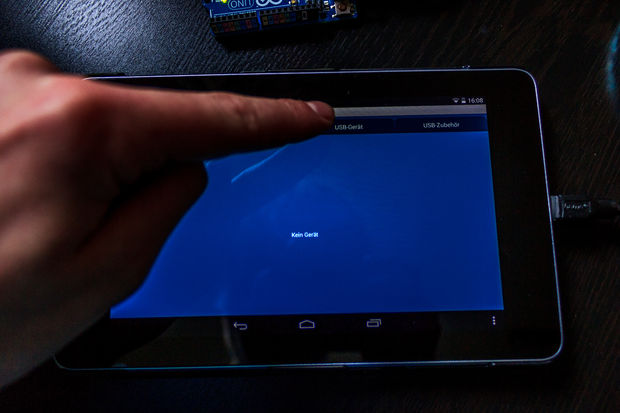
Сначала запустим приложение. Далее появится синее окно с 4 опциями. Поскольку нам необходимо подсоединиться через USB интерфейс, щелкните на «USB-Device» (на изображении на немецком языке). Другие опции включают:
Ethernet
Bluetooth
USB-extras
Шаг 8: Часть 2
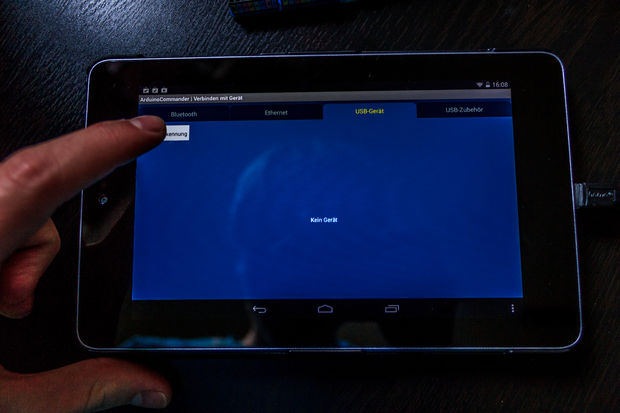
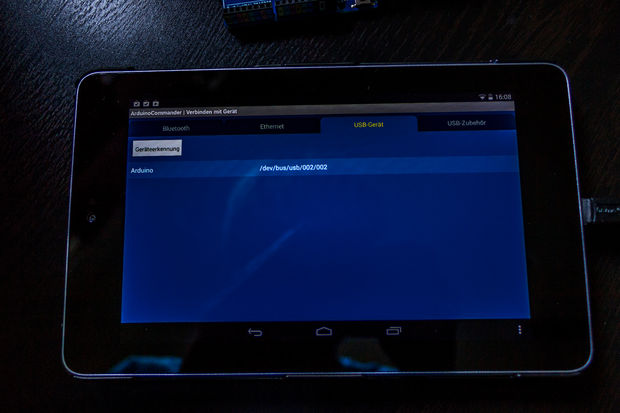 Теперь щелкните на «Autodetect». Android устройство начнет автоматический поиск Arduino, затем покажет его на экране. А сейчас выберем наш Arduino (просто щелкнем на нем).
Теперь щелкните на «Autodetect». Android устройство начнет автоматический поиск Arduino, затем покажет его на экране. А сейчас выберем наш Arduino (просто щелкнем на нем).
Шаг 9: Часть 3
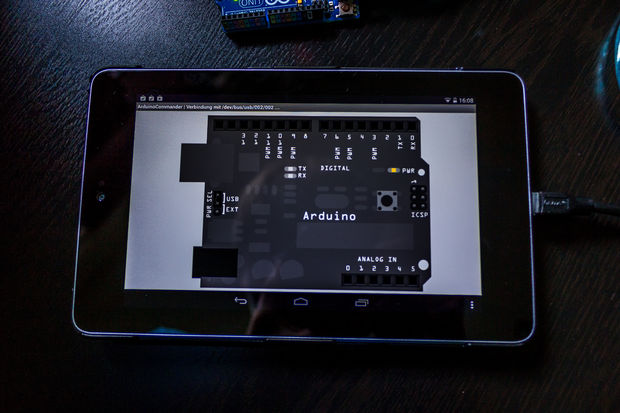
После выполнения предыдущего шага на экране будет показан наш Arduino. Обычно он отображается в цвете, и вы можете щелкать на выводы, чтобы изменить их режим. Однако у меня выбор режимов не работал, и эту проблему у меня не получилось устранить; возможно, у вас все будет работать без сбоев. Когда вы щелкните в нижнем правом углу, то перейдете в меню, с помощью которого сможете загрузить ваши скетчи с SD-карты. Эта функция работает очень хорошо.
Шаг 10: ArduinoDroid

Теперь перейдем к рассмотрению другого приложения, которое позволяет загружать скетчи в ваш Arduino. Это приложение называется «ArduinoDroid» и работает для версии Android 4.2.2 или выше. Автор этого приложения также Антон Смирнов! https://play.google.com/store/apps/details?id=name. Данное приложение представляет собой среду разработки IDE, компилятор и загрузчик для Arduino.
Это приложение также использует режим host для загрузки скетчей, которые можно писать прямо в приложении. После написания кода, его можно скомпилировать, нажав кнопку «Lightning-Button». Для компиляции потребуется некоторое время, но функция работает без сбоев. После завершения компиляции, нажмите кнопку для загрузки (справа). Загрузка будет длиться всего несколько секунд.
После этого мой Arduino запустит на выполнение новый код —> Он работает прекрасно! Для тестирования я использовал «Blink» скетч. Ниже вы можете посмотреть короткое видео компиляции в приложении и загрузки скетча
Шаг 11: Окончание!

Теперь вы сами убедились, как легко писать, компилировать и загружать скетч в Arduino с помощью Android устройств. А теперь я хочу выразить особую БЛАГОДАРНОСТЬ Антону Смирнову, который создает такие полезные приложения для ОС Android!
Теги:
 topa_biser
topa_biser  Опубликована: 31.12.2014
Опубликована: 31.12.2014  0
0 
![]()
 Вознаградить Я собрал 0 0
Вознаградить Я собрал 0 0
Оценить статью
- Техническая грамотность
Источник: cxem.net
Arduino IDE скачать на русском

Arduino IDE — это среда разработки программ (скетчей) для микроконтроллеров линейки Ардуино. С помощью данного приложения школьники и студенты знакомятся с программированием и радио конструированием, а любители — конструкторы по всему миру создают обучающие и развлекательные проекты на Arduino. Приложение доступно для бесплатно скачивания на официальном сайте производителя.
Где скачать Arduino IDE на русском
Программа распространяется бесплатно и имеет открытый исходный код, язык Arduino основан на языке программирования C++, но значительно упрощен с помощью различных библиотек. Скачать Arduino IDE можно на официальном сайте на странице: www.arduino.cc/en/Main/Software, где можно выбрать подходящую версию для своей операционной системы, также вы можете скачать архив с программой с Google Disk.
Arduino IDE 1.8.10 ZIP
Драйвер для CH340G
Установка Arduino IDE Windows / Linux
После скачивания установочного файла .exe программа сама создаст необходимые папки для хранения скетчей и библиотек в папке пользователя Мои документы. Изначально Arduino IDE 1.8.6 содержит только стандартные библиотеки. Для работы с отдельными модулями вам дополнительно потребуется скачивать и устанавливать необходимые файлы библиотек для подключения модулей к плате Arduino.
Видео. Установка Arduino IDE в Windows 7 / Win 10
Видео. Установка Arduino IDE в Ubuntu / Debian / Mint
Настройка Arduino IDE для работы
Для тонкой настройки Arduino IDE 1.8.5 в Windows или Linux следует через панель инструментов «Файл -> Настройки» В новом окне будет доступно несколько пунктов, которые можно настроить под себя (смотри картинку ниже). После настройки приложения, для вступления изменений в силу следует нажать кнопку «ОК» и перезапустить программу. Настройки можно изменить по своему усмотрению.

- выбор места для хранения скетчей и библиотек;
- выбор языка интерфейса в программе Arduino IDE 1.8
- выбор размера шрифта текстового редактора и масштаба;
- показ подробных сообщений при компиляции / загрузке;
- показывать номера строк в текстовом редакторе;
- проверка обновлений в сети при запуске Arduino IDE;
- сохранение скетчей перед компиляцией / загрузкой.
Настройка Arduino IDE для Nano / Mega 2560 / Uno
При первом подключении микроконтроллера, следует убедиться, что программа Arduino IDE 1.8 определила плату Arduino Nano, подключенную к USB порту. При подключении любой платы Ардуино к компьютеру создается виртуальный COM порт. Проверить подключение можно через диспетчер устройств или через панель Arduino IDE «Инструменты -> Порт» — кроме COM1 должен появиться дополнительный порт.

При подключении микроконтроллера Arduino к разным USB портам компьютера, номер COM порта будет меняться. Если у вас «неофициальный» микроконтроллер с microUSB, то необходимо дополнительно установить драйвера для CH340G. Если порт определился, то перед загрузкой скетча следует выбрать плату, которую вы используете в панели инструментов Arduino IDE «Инструменты -> Менеджер плат»

При подключении к компьютеру Arduino Uno следует выбрать в Менеджере плат Arduino/Genuino Uno. В случае с платой Arduino Mega или Nano, следует дополнительно выбрать процессор микроконтроллера. У Nano это может быть ATmega168 или ATmega328, у платы Mega процессор ATmega2560 или ATmega1280. Узнать тип можно по характеристикам, которые обычно производитель указывает на печатной плате.
Видео. Arduino IDE подключение Nano / Uno / Mega
После выполнения всех операций следует проверить подключение микроконтроллера и загрузить пустой скетч в плату или скетч для мигания светодиодом на Arduino. Для этого на панели инструментов есть соответствующие иконки: смотри картинку с обозначением функций Arduino IDE выше. При неправильном подключении или отсутствии драйверов программа сообщит ошибку — programmer is not responding.
Arduino IDE Web Editor онлайн
На официальном сайте сегодня есть возможность использовать возможности Arduino IDE без установки программы с помощью онлайн сервиса Arduino Web Editor, который доступен по адресу //create.arduino.cc/editor/. Кроме всех стандартных функций Arduino IDE, вы можете поделиться ссылкой на скетч с друзьями или в социальных сетях. Краткий обзор доступных функций Web Editor есть на следующем видео.
Инструкция по работе с данным сервисом есть только на английском языке и доступна по ссылке здесь. Из минусов следует отметить также, что скетч, написанный в Arduino Web Editor, получится загрузить только в оригинальную плату Arduino. Доступ к сервису доступен только зарегистрированным пользователям (регистрация бесплатная). В комментариях вы можете оставить вопросы по теме: Arduino IDE скачать на русском.
Источник: xn--18-6kcdusowgbt1a4b.xn--p1ai